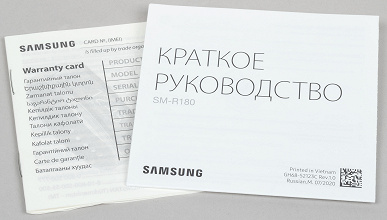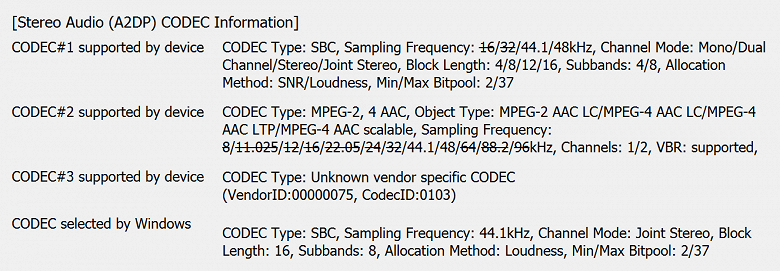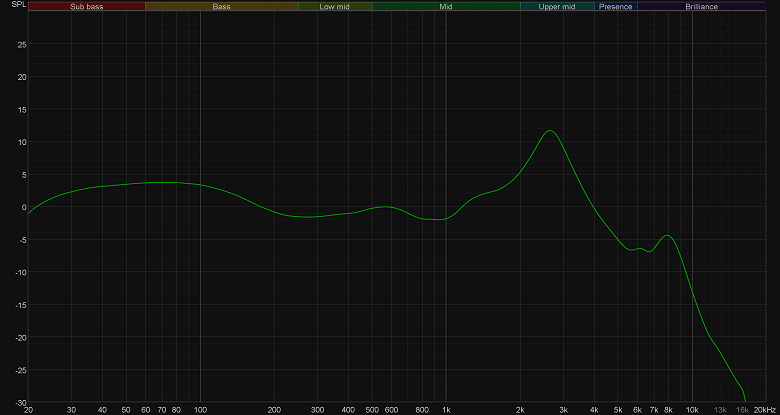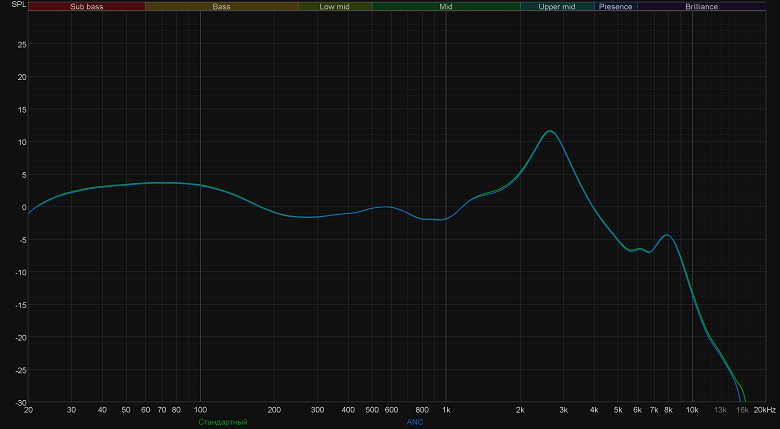Как подключить samsung buds live
Как соединить наушники Galaxy Buds с любым вашим гаджетом
На сегодняшний день практически все производители наушников для мобильных телефонов представили свои версии «убийц» AirPods. Однако одними из наиболее удачных (или, как минимум, наиболее известных) стали Galaxy Buds от южнокорейской компании Samsung. Эти небольшие «уши» при этом могут отлично работать не только с «родными» устройствами из серии Galaxy, но с любыми другими гаджетами. И сегодня мы расскажем вам, как соединить наушники Galaxy Buds с любым вашим устройством.
В этой статье мы разберем самые популярные варианты сопряжения устройств. Каждую конкретную модель смартфонов под управлением Android разбирать нет особого смысла, однако общие принципы подключения к гаджетам под управлением ОС от Google все же будут затронуты. И еще один важный момент: если вы планируете использовать Galaxy Buds с несколькими устройствами, не забудьте отключить их от одного гаджета, прежде чем пытаться подключить их к другому.
Как подключить Galaxy Buds к смартфону Samsung
Сопряжение Galaxy Buds с устройством Samsung Galaxy — относительно быстрый и легкий процесс. Все, что вам нужно сделать, это включить Bluetooth на смартфоне и открыть защитный чехол. Ваше устройство автоматически обнаружит их, и всплывающее сообщение на экране смартфона позволит вам немедленно подключить наушники.
Если же этого вдруг не произошло, то проследуйте в меню настроек, найдите там пункт «Bluetooth» и отыщите наушники в списке устройств, после чего создайте пару.
Настройка наушников с помощью приложения Samsung Wear
После того, как наушники были подключены, приложение Samsung Wear вашего телефона будет выступать в качестве «центра управления». Здесь вы cможете узнать время автономной работы Galaxy Buds и использовать функцию Find My Earbuds. Вы также можете управлять эквалайзером, уведомлениями, сенсорной панелью и другими опциями.
Как подключить Galaxy Buds к устройствам на Android
К счастью, Galaxy Buds работюет и с другими устройствами на Android, хотя процесс подключения может отличаться в зависимости от модели. Например, на смартфонах Google Pixel вам нужно будет войти в меню уведомлений и быстрого доступа (проведя пальцем с верхней части экрана вниз). Тут вам нужно будет зажать кнопиконкуку Bluetooth. Перед вами появится список устройств, в котором вам следует выбрать Galaxy Buds и создать с ними пару. Также есть возможность произвести сопряжение из общего меню настроек.
Как подключить Galaxy Buds к устройствам на Windows 10
Вы можете связать Galaxy Buds с ПК под управлением Windows 10. Сначала открывайте меню «Пуск» и в строке поиска ищите «Bluetooth». Войдя в настройки беспроводного интерфейса, проследуйте к списку доступных устройств, где вы уже и можете выбрать Galaxy Buds.
Как подключить Galaxy Buds к устройствам на iOS
Если вы хотите отключить Galaxy Buds от iOS-устройствам, то откройте меню «Настройки» — «Bluetooth» и найдите наушники в списке. Нажмите на них, чтобы создать пару.
Как подключить Galaxy Buds к устройствам на MacOS
Сопряжение Galaxy Buds с компьютерами от Apple произвести тоже довольно просто. Откройте Системные Настройки и перейдите в настройки Bluetooth. Когда вы увидите, что Galaxy Buds появляются в списке доступных гаджетов, нажмите кнопку «Соединить».
А какие наушники используете вы? Расскажите об этом в комментариях и в нашем чате в Телеграм.
Как использовать наушники Galaxy Buds Live, чтобы наслаждаться высоким качеством звука
В отличие от большинства наушников Galaxy Buds Live имеют эргономичный дизайн открытого типа.
Наденьте их и наслаждайтесь звуком высокого качества. Воспользуйтесь нашими рекомендациями для повышения качества аудио.
Перед тем, как следовать приведенным ниже рекомендациям для решения вашей проблемы, обязательно проверьте, обновлено ли до последней версии программное обеспечение вашего устройства и связанные приложения. Проверьте обновление программного обеспечения вашего мобильного устройства следующим образом.
Шаг 1. Перейдите по меню Настройки > Обновление ПО.
Шаг 2. Нажмите Загрузить и установить.
Шаг 3. Следуйте инструкциям на экране.
Как правильно надевать Galaxy Buds Live
Внутри Galaxy Buds Live установлены настроенные AKG динамики, специально созданные для воспроизведения музыки любого жанра. Эргономичный дизайн обеспечивает объемное звучание, как будто Вы сидите в первом ряду на концерте.
Шаг 1. Возьмитесь за верхний и нижний край каждого наушника и извлеките их из зарядного футляра.
Шаг 2. Проверьте направление каждого наушника и возьмите их так, чтобы нижняя половина (динамик) была обращена к нижней части уха. Убедитесь, что вы помещаете правый наушник в правое ухо, а левый в левое, и динамик при этом направлен внутрь.
Шаг 3. Поместите нижнюю и верхнюю половины в уши, а затем поправьте наушники таким образом, чтобы они встали на место.
Крепление дужки к наушнику
Шаг 1. Выберите подходящую по размеру дужку.
Шаг 2. По маркировке на дужках проверьте, какая их них предназначена для правого наушника (R), а какая — для левого (L).
Шаг 3. Найдите маркировку L или R внизу на задней стороне дужки и убедитесь, что она обращена к наушнику. Зацепите дужку за крепежный выступ.
Шаг 4. Наденьте дужку на наушник.
Шаг 5. Повторите процедуру для второго наушника.
Как указывалось выше, необходимо повернуть наушники нижними половинами (динамиками) вниз и поместить нижние половины в уши. Если у пользователя крупные ушные раковины или ушные отверстия, наушники могут провалиться в ухо настолько глубоко, что встроенная антенна устройства будет перекрыта. Это может повлиять на работу Bluetooth и снизить качество звука.
Чтобы убедиться, что размер наушников соответствует размеру ваших ушных раковин, мы рекомендуем посмотреть в зеркало на уши с размещенными в них наушниками. Если вентиляционные отверстия наушников оказываются перекрытыми после вставки в ушные отверстия, они, возможно, наушники слишком маленькие для Вас.
Вы можете определить размер ушной раковины и ушного отверстия, как показано на рисунке ниже.
① Большой размер: Если наушники не подходят вам по размеру, обратитесь за помощью в службу поддержки.
② Средний размер
③ Маленький размер
Проверьте, появляются ли аналогичные проблемы при проверке другого беспроводного устройства в том же месте и пропадают ли они при перемещении в другое место. Проблемы с сетью могут привести к снижению качества звука или неправильной работе Bluetooth. Ниже представлены рекомендации и меры предосторожности при использовании беспроводных сетей.
Если на динамике или вентиляционном отверстии скапливается ушная сера или загрязнения, качество звука может снизиться. Удалите ушную серу или загрязнения чистой, сухой и мягкой щеткой, ватными палочками или другими инструментами.
Сопряжение Galaxy Buds+ с мобильным устройством
Подключайте Ваши Galaxy Buds+ к различным устройствам: смартфон, планшет или часы.
Узнайте, как подключить Galaxy Buds+ к мобильному устройству Samsung и не-Samsung.
Сопряжение Galaxy Buds+ с мобильными устройствами
Если у Вас есть приложение Galaxy Wearable, установленное на Вашем мобильном устройстве, и функция Bluetooth включена, выполнить сопряжение Galaxy Buds+ с мобильным устройством очень просто.
Вы можете сделать это тремя способами.
Способ 1. Как выполнить сопряжение Galaxy Buds+ с устройствами Samsung
Откройте чехол для зарядки Galaxy Buds+ и подождите несколько минут. Вы получите уведомление на своем мобильном устройстве. Нажмите кнопку «Подключиться» во всплывающем окне и следуйте инструкциям на экране.
Переведите наушники в режим сопряжения. Наденьте наушники, а затем прикоснитесь к сенсорам и удерживайте их 3 секунды, пока не услышите звуковой сигнал.
Если наушники не подключаются к устройству, окно подключения не появляется или устройство не может найти наушники, коснитесь и удерживайте сенсорные панели обоих наушников, когда они вставлены в уши, чтобы вручную перейти в режим сопряжения по Bluetooth. При переходе в режим сопряжения по Bluetooth раздастся сигнал. Данный способ невозможно использовать, если регулировка громкости настроена в качестве функции касания и удержания.
Способ 2. Как впервые выполнить сопряжение Galaxy Buds+ с мобильными устройствами не Samsung
Подключение к устройствам на Android
На своем мобильном устройстве запустите Galaxy Store или Play Market и загрузите приложение Galaxy Wearable.
Проверьте направление каждого наушника и правильно вставьте их в соответствующие гнезда в зарядном футляре.
Закройте зарядный футляр.
Откройте зарядный футляр. Наушники автоматически войдут в режим сопряжения Bluetooth.
На мобильном устройстве активируйте функцию Bluetooth для подключения наушников к мобильному устройству, запустите приложение Galaxy Wearable и следуйте инструкциям на экране.
Переведите наушники в режим сопряжения. Наденьте наушники, а затем прикоснитесь к сенсорам и удерживайте их 3 секунды, пока не услышите звуковой сигнал.
Если наушники не подключаются к устройству, окно подключения не появляется или устройство не может найти наушники, коснитесь и удерживайте сенсорные панели обоих наушников, когда они вставлены в уши, чтобы вручную перейти в режим сопряжения по Bluetooth. При переходе в режим сопряжения по Bluetooth раздастся сигнал. Данный способ невозможно использовать, если регулировка громкости настроена в качестве функции касания и удержания.
Подключение к устройствам на iOS
Загрузите приложение Galaxy Buds+ из App Store. Приложение можно загрузить на iPhone 7 или более позднюю версию с iOS 10 и выше.
На iPhone перейдите в «Настройки Bluetooth» → выберите «Другие устройства» → выберите Galaxy Buds+ из списка.
Закройте зарядный футляр.
Откройте зарядный футляр. Наушники автоматически войдут в режим сопряжения Bluetooth.
На мобильном устройстве после сопряжения наушников запустите приложение Galaxy Wearable и следуйте инструкциям на экране.
Примечание: этот метод недоступен для Galaxy Buds (R170).
Способ 3. Как выполнить сопряжение Galaxy Buds+ с несколькими устройствами одновременно, используя свой аккаунт Samsung
Galaxy Buds+ имеет функцию быстрого переключения Bluetooth-соединения, которая позволяет подключать дополнительные телефоны Samsung. Вы можете легко переключать соединение между несколькими устройствами, на которых Вы вошли в одну учетную запись Samsung. Нет необходимости связывать каждое устройство по отдельности.
Чтобы подключить другие мобильные устройства, использующие ту же учетную запись Samsung, к Galaxy Buds+, выполните на мобильных устройствах, которые Вы хотите подключить, следующие действия.
Если наушники не подключаются к устройству, окно подключения не появляется или Ваше мобильное устройство не может найти наушники, нажмите и удерживайте обе сенсорные панели наушников во время их ношения, чтобы войти в режим ручного сопряжения Bluetooth. Как только Вы войдете в режим ручного сопряжения Bluetooth, Вы услышите звук. Данный способ невозможно использовать, если регулировка громкости настроена в качестве функции касания и удержания.
Управление соединением Galaxy Buds+
После подключения Buds+ Вы можете переключить соединение между несколькими устройствами. Проверьте инструкции, описанные ниже, чтобы переключить ваши Buds+, подключенные к различным мобильным устройствам.
Данные инструкции актуальны для устройств с операционной системой Android 9 или выше.
Вариант 1. Как переключить соединение с Galaxy Buds + между двумя отдельными устройствами
Вариант 2. Как переключить соединение с Galaxy Buds + между двумя отдельными устройствами
Если к вашему мобильному устройству подключено несколько аудиоустройств Bluetooth, используйте панели «Мультимедиа» или «Устройства» на телефонах с Android 9–11 для переключения соединений между различными устройствами. Выполните шаги, описанные ниже.
Панели «Мультимедиа» и «Устройства» поддерживаются не на всех устройствах. Ознакомьтесь с Руководством пользователя к Вашему устройству.
Управлять подключенными устройствами через панель «Устройства» можно только после установки приложения «SmartThings».
Примечание: скриншоты устройства и меню могут отличаться в зависимости от модели устройства и версии программного обеспечения.
Обзор полностью беспроводных наушников Samsung Galaxy Buds Live
Оглавление
Новые наушники Samsung сразу после выхода приковали к себе массу внимания, причем не только благодаря довольно агрессивной рекламной кампании — устройство получилось действительно любопытным. В первую очередь, конечно, из-за оригинального форм-фактора. На такое никто не решался довольно давно — мы все уже начали привыкать к тому, что большинство производителей копирует проверенные решения, слегка дорабатывая их в соответствии со своими представлениями о прекрасном и маркетинговыми задачами.
Потому попытка Samsung сделать что-то совершенно новое уже сама по себе крайне интересна. Эргономичный корпус, напоминающий формой боб или фасолину, обещает высокий уровень комфорта ношения и явно порадует весьма многочисленную аудиторию покупателей, которые по тем или иным причинам не любят внутриканальные решения. И это далеко не единственная черта новых наушников, достойная упоминания. Не менее любопытна, например, система передачи голоса с использованием технологии костной проводимости. В общем, поговорить явно есть о чем, так что постараемся разобраться, что же за гарнитура получилась у Samsung и кому она может быть интересна.